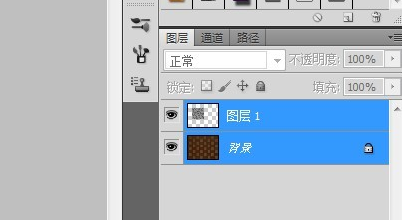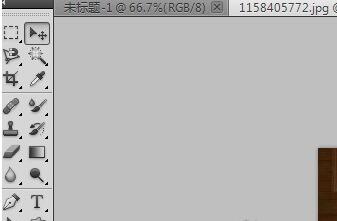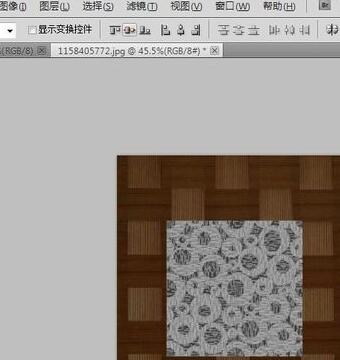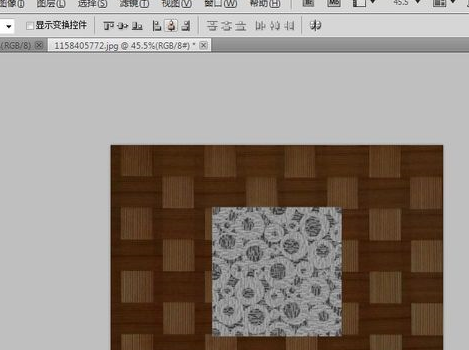Photoshop CS5是一款强大的图像编辑和处理软件,具备丰富的图像编辑功能和工具,适用于摄影师、设计师和艺术家等用户群体。通过Photoshop CS5用户可以轻松实现图像创作、编辑和修饰,提升作品质量。

photoshop cs5怎么快捷调整图片位置?photoshop cs5调整图片位置的方法: 1.先在右边的图层工具栏中将两个图层都选中。
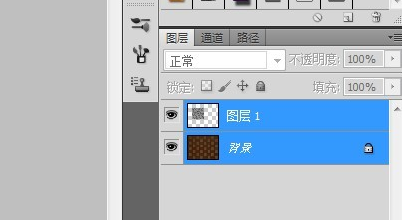
2.再次切换到到直接选择工具,或者是直接快捷键V键切换过来。
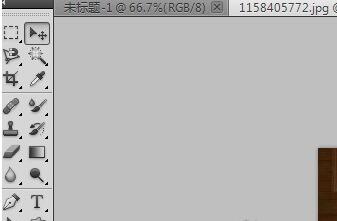
3.之后就会看到最上方的工具栏中左小排的工具被激活了。

4.这时先点击第二个按钮水平对齐一下。
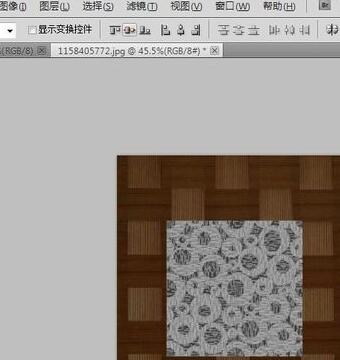
5.再点击居中对齐这两个图层图片就会自动的出现如图的编排位置了。
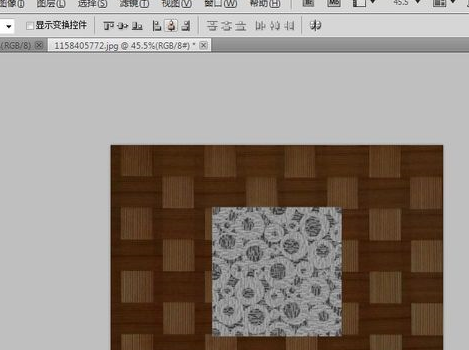
注:其实这只是两个图层的应用所以效果不太明显,如果是多图层的话要进行比较规则的排列用这方法会很快捷且精准。
以上是Photoshop CS5怎么用 photoshop cs5怎么快捷调整图片位置的详细内容。更多信息请关注PHP中文网其他相关文章!